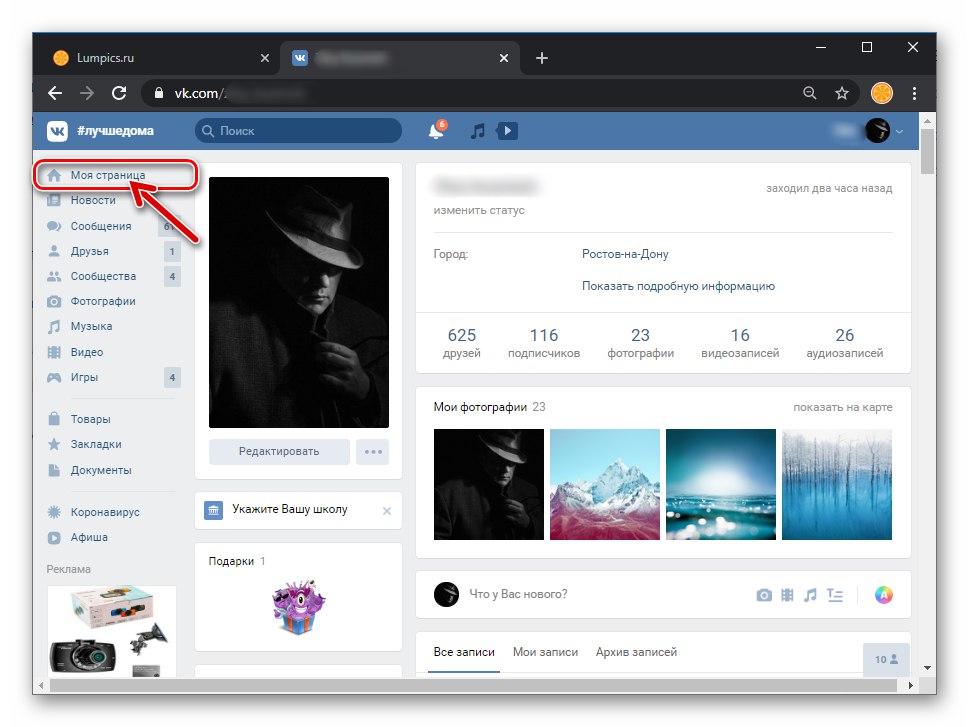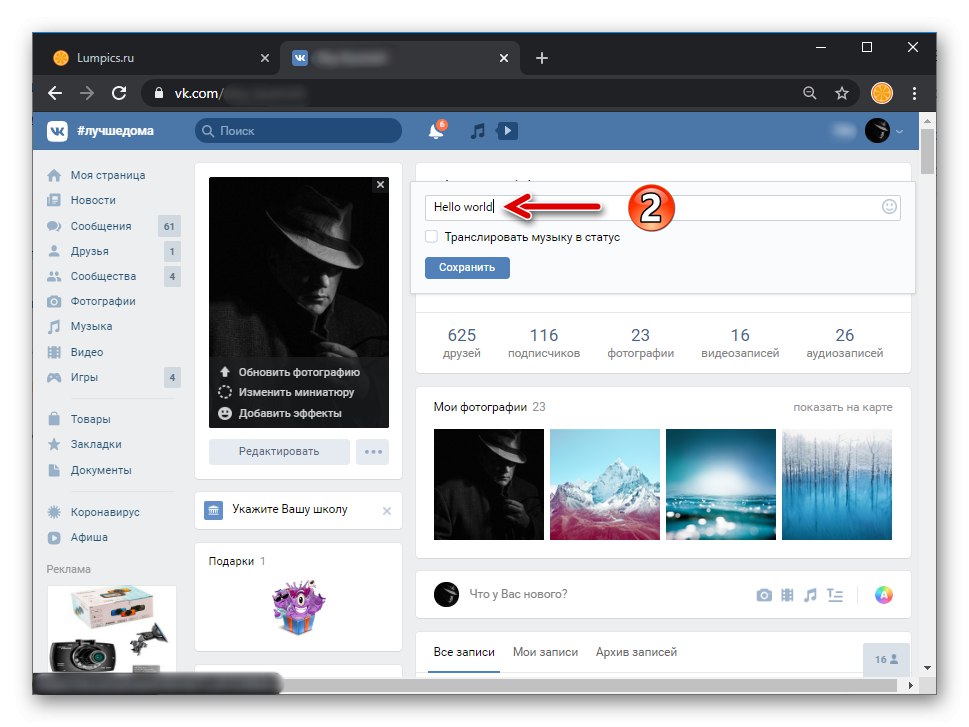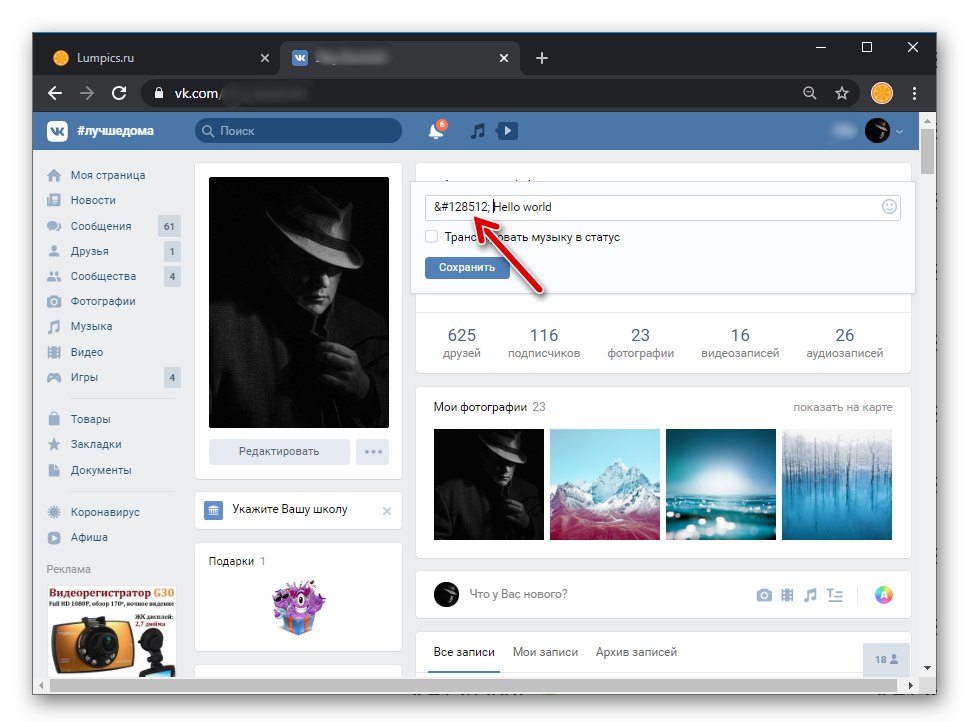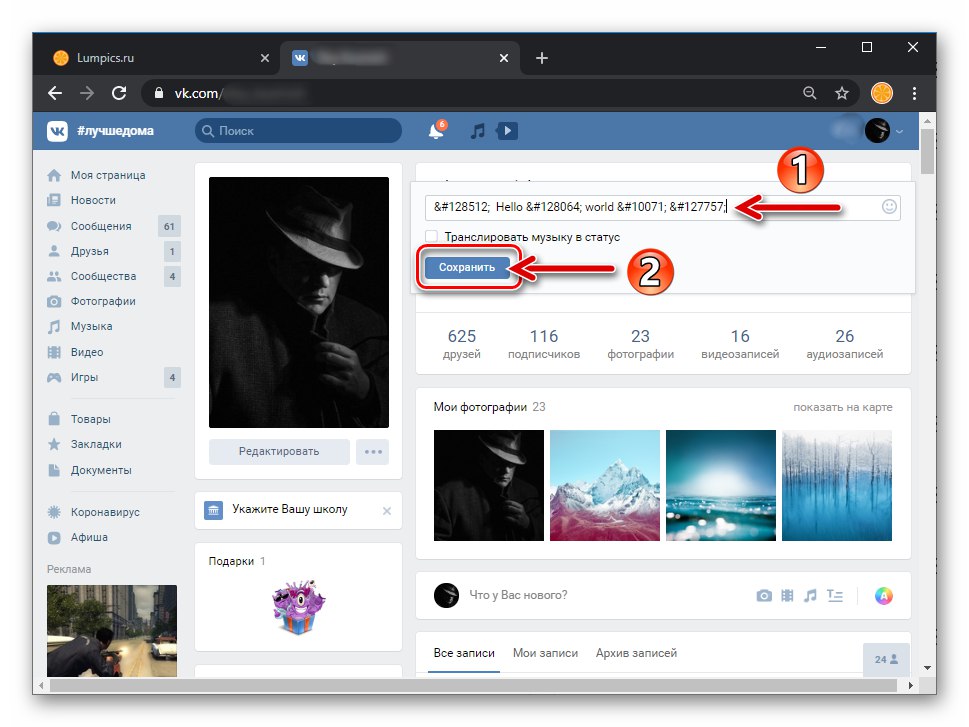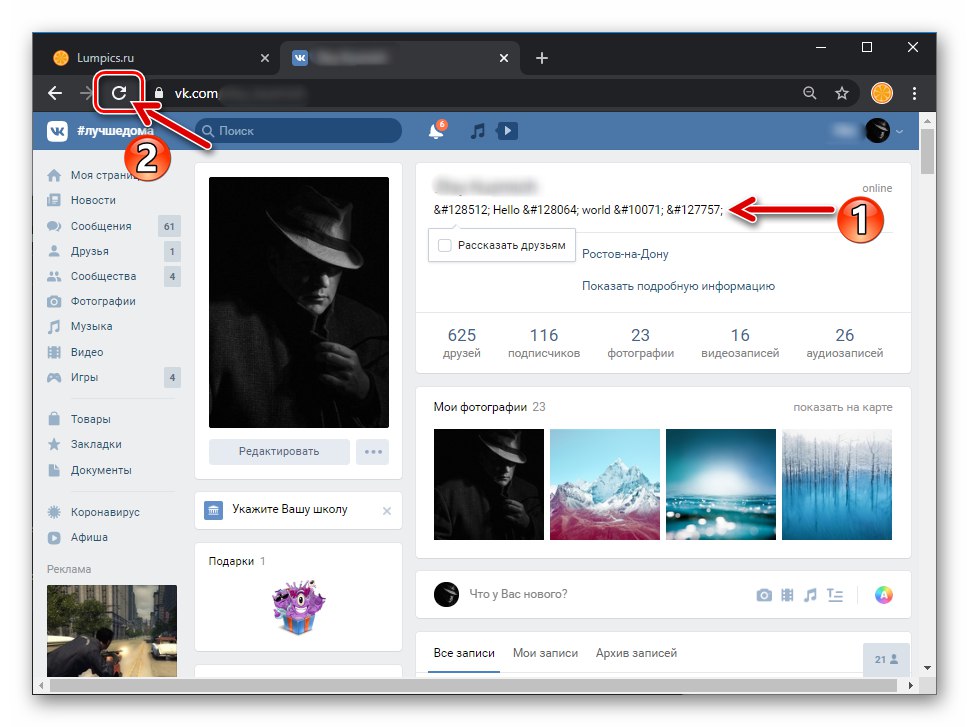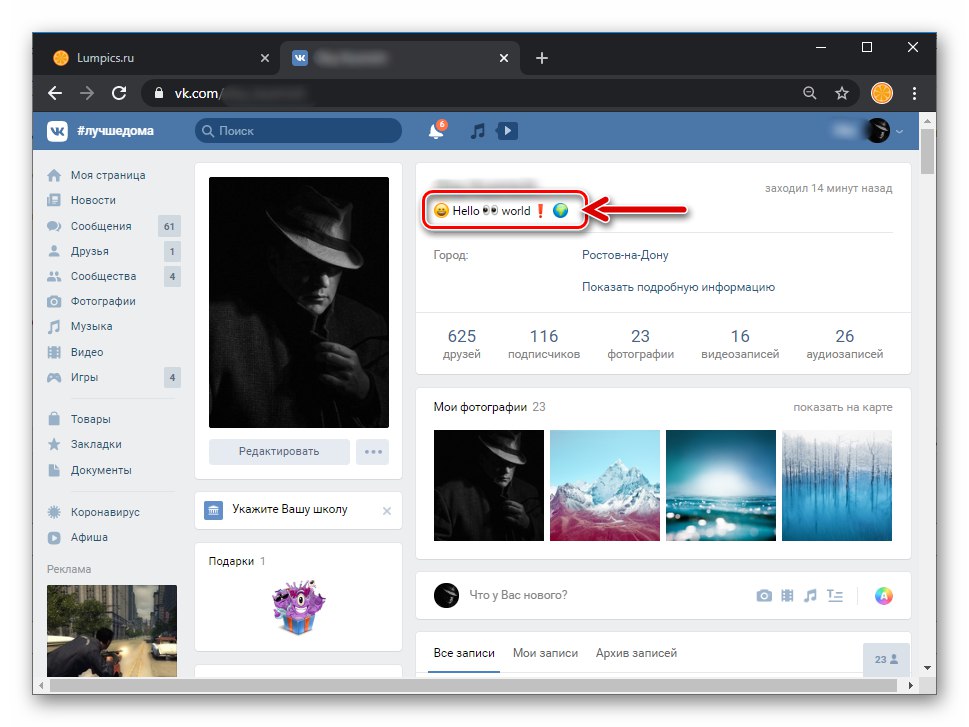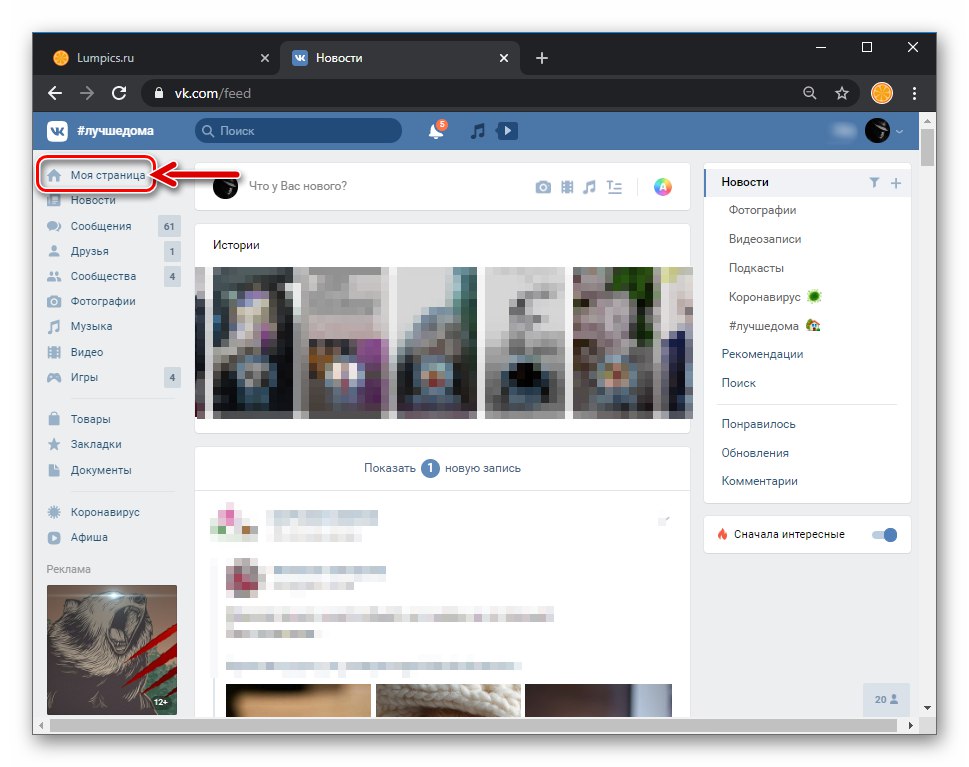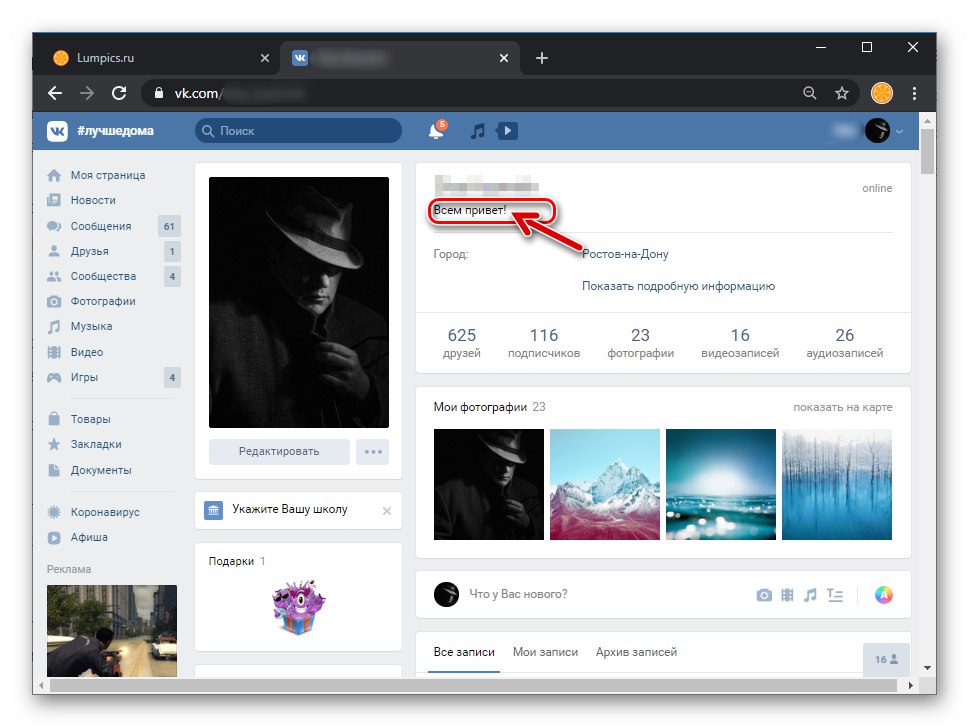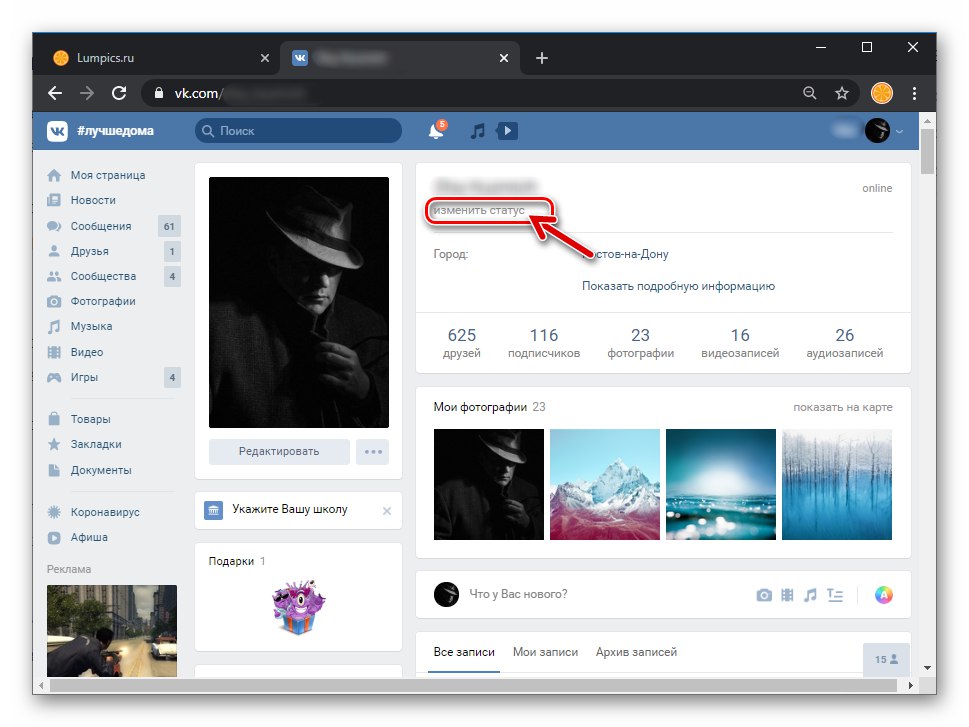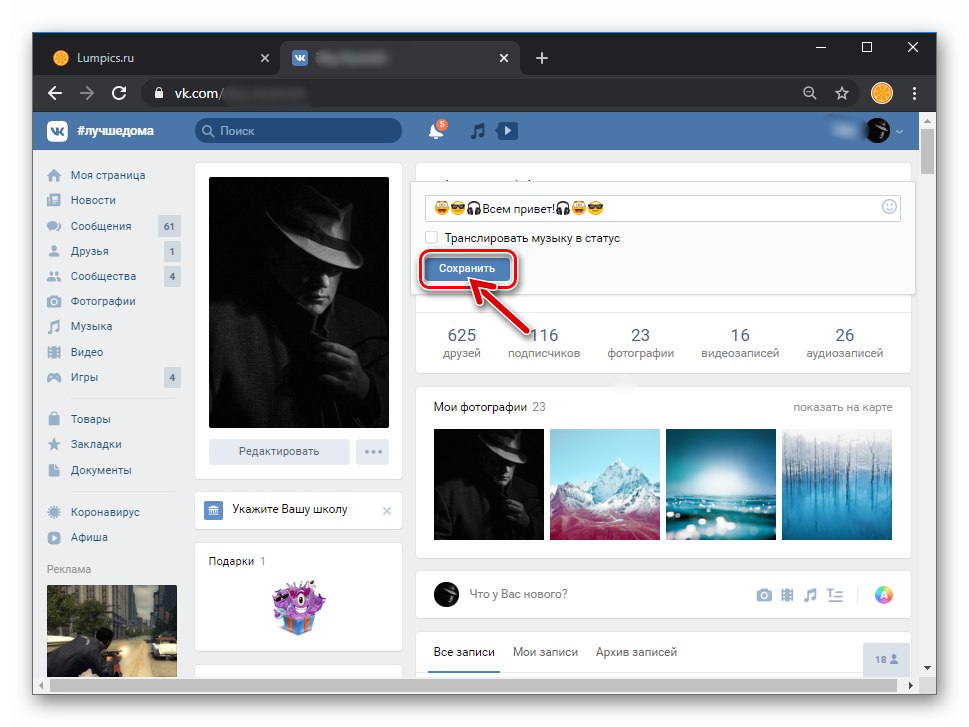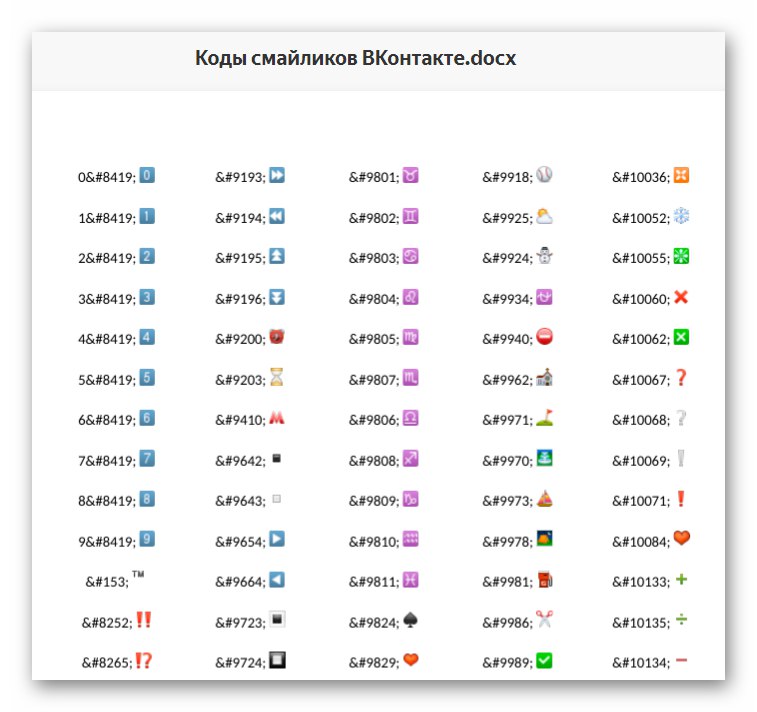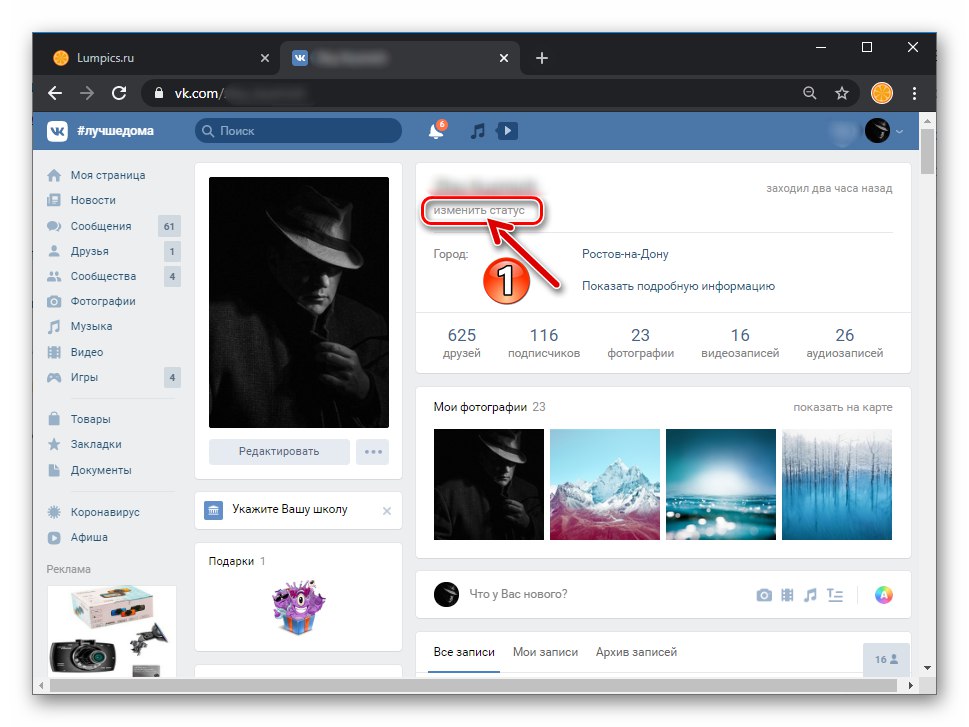Metóda 1: Veselý panel na webovej stránke VK
Prvý z nami uvažovaných spôsobov riešenia problému vyjadrený v nadpise článku je veľmi zrejmý a jednoduchý, jeho implementácia je možná po prihlásení do sociálnej siete na jej webe (verzia pre PC).
- Prejdite na webovú stránku VKontakte pomocou ľubovoľného webového prehliadača nainštalovaného vo vašom počítači. Prihláste sa na sociálnu sieť a potom choďte do sekcie "Moja stránka", napríklad z ponuky na ľavej strane stránky.
![Autorizácia VKontakte na webe sociálnej siete, prejdite do sekcie Moja stránka]()
Prečítajte si tiež: Ako vstúpiť na stránku VKontakte
- Kliknite na stavový text, ktorý sa nachádza pod vašim menom alebo pseudonymom vo VK
![Prechod VKontakte na úpravu vášho stavu na sociálnej sieti]()
(alebo odkazom „zmeniť stav“ak ste to ešte nevytvorili).
![VKontakte pridanie stavu vášho profilu na sociálnu sieť]()
Prečítajte si tiež: Ako zmeniť stav svojho profilu na sociálnej sieti VKontakte
- Vďaka tomu budete môcť upravovať stav a tiež tlačidlo smajlíka v poli na zadávanie textu vpravo - kliknite naň.
- Posunom po paneli, ktorý sa otvorí, nájdite vhodný emotívny obrázok a kliknite naň. Vo výsledku sa za stavovým textom objaví emotikon, ak už bol zadaný. Rovnakým spôsobom môžete pridať niekoľko ďalších emotikonov.
Keďže emotikony sa pri práci s uvažovanou metódou inštalujú výhradne za už zadaný fragment textu, ak potrebujete tieto objekty vložiť na začiatok alebo do stredu stavu, musíte postupovať postupne - pridať obrázok, zadať slovo alebo frázu, potom zvoliť ďalší úsmev atď.
- Po dokončení úprav výsledok vyhodnotte a kliknite na tlačidlo „Uložiť“.
![Dokončenie VKontakte pridaním emotikonov do stavového textu, uloženie výsledku]()
Týmto sa dokončuje „zriedenie“ stavového textu vo VK pomocou emotikonov.
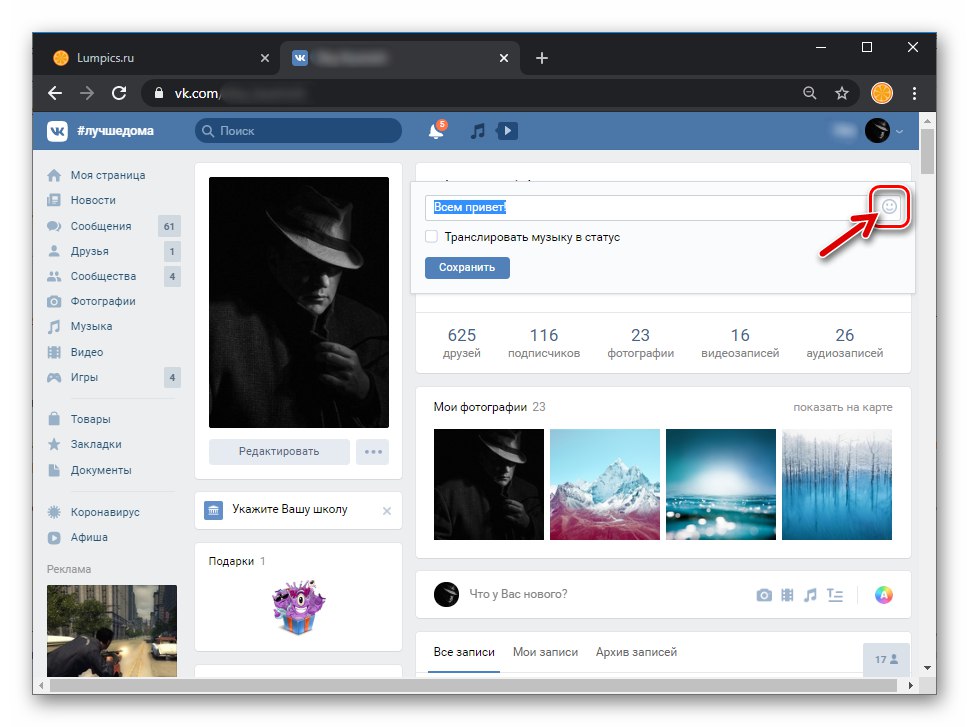
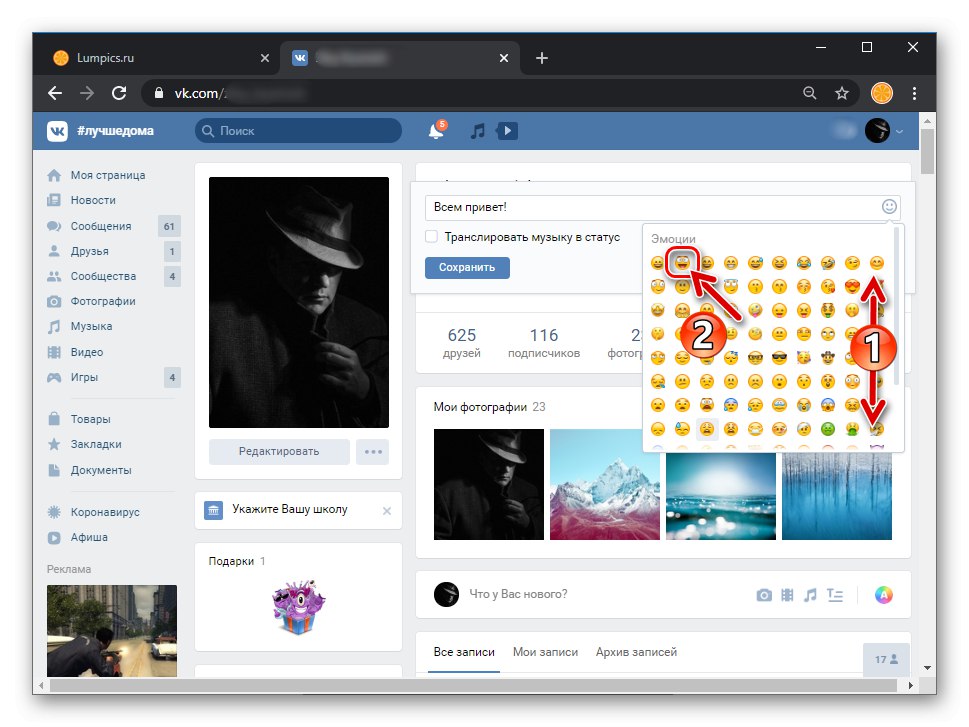

Metóda 2: Kód emotikonu
Druhý algoritmus na nastavenie emotikonov na stav VKontakte je pracnejší, ale je univerzálny, to znamená, že ho možno použiť s ľubovoľnou možnosťou prístupu k sociálnej sieti - prostredníctvom desktopovej a mobilnej verzie webu, ako aj v aplikáciách pre Android a iOS.
- Prvá vec, ktorú musíte urobiť, aby ste pridali smajlíka do stavového textu VK uvažovaným spôsobom, je nájsť a zapamätať si (alebo skopírovať) kód obrázka tohto typu. Pre sociálnu sieť tieto kódy existujú a sú distribuované v nasledujúcom formáte:
(NUMBER) & # _ NUMBERS_;![VKontakte sťahuje kódy emotikonov, ktoré sa vložia do stavu v sociálnej sieti]()
Vhodný emotikon a jeho kód môžete vyhľadať pomocou ľubovoľného internetového vyhľadávacieho nástroja alebo stiahnutím súboru docx z nasledujúceho odkazu, ktorý obsahuje ukážky a kódovanie takmer všetkých emodži dostupných pre použitie na sociálnej sieti.
- Otvorte VKontakte ľubovoľným spôsobom, prihláste sa a choďte na svoju stránku.
- Prepnite svoj stav do režimu formácie (úpravy),
![Prepnite VKontakte na zadanie alebo úpravu vášho stavu na sociálnej sieti]()
napíš svoj text do vstupného poľa.
- Umiestnite kurzor na miesto stavového textu, kde by sa mal smajlík objaviť, zadajte z klávesnice alebo vložte zo schránky kód, ktorý ste dostali pri vykonávaní prvého kroku tohto pokynu.
- Pridajte niekoľko ďalších kódov smajlíkov, ak je to potrebné, kliknite na tlačidlo „Uložiť“ pod textovým poľom vášho statusu na sociálnych sieťach.
- Ak chcete podľa potreby zobraziť grafické objekty pridané do stavu, znovu načítajte webovú stránku VK.
Viac informácií: Ako aktualizovať stránku VK
- To je všetko - teraz môžete vyhodnotiť výsledok.